【Zoom 使用指南】在使用Zoom時如何快速靜音?
在當今的數位時代,Zoom 已成為溝通、協作和線上會議不可或缺的工具。 然而,導航其功能有時可能具有挑戰性,尤其是對於新手而言。 想像這樣的場景:您正在參加 Zoom 會議,突然,背景噪音擾亂了討論。 您搜尋靜音按鈕,但在眾多選項中找不到它。 不要害怕!
本文是有關如何將 Zoom 靜音、確保無縫通訊而不會中斷的終極指南。 無論您需要將自己、會議中的每個人還是特定參與者靜音,我們都為您提供了清晰的逐步說明。
如何在 Zoom 上將自己靜音?
無論您是在 PC 還是 Mac 上使用 Zoom,您都需要遵守有關如何在 Zoom 上將自己靜音的給定步驟:
第 1 步:從 Zoom 會議開始
第一步涉及開始或加入 Zoom 會議。
第 2 步:尋找靜音按鈕
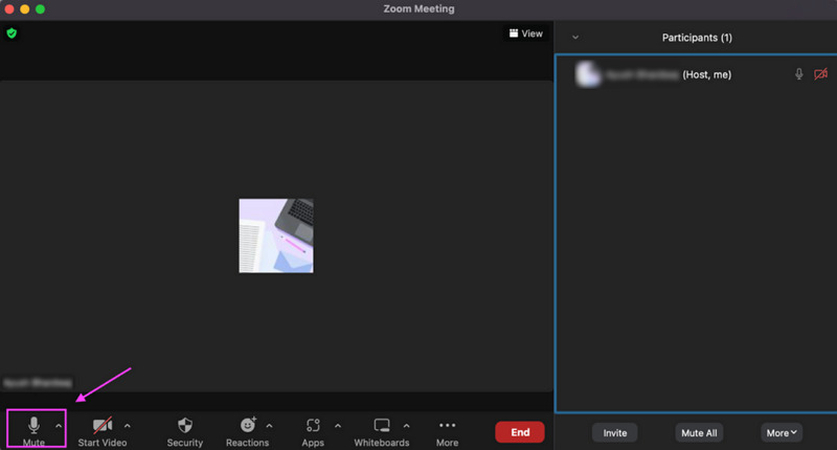
現在,找到麥克風圖標,通常位於「縮放」視窗的左下角。
第 3 步:將自己靜音
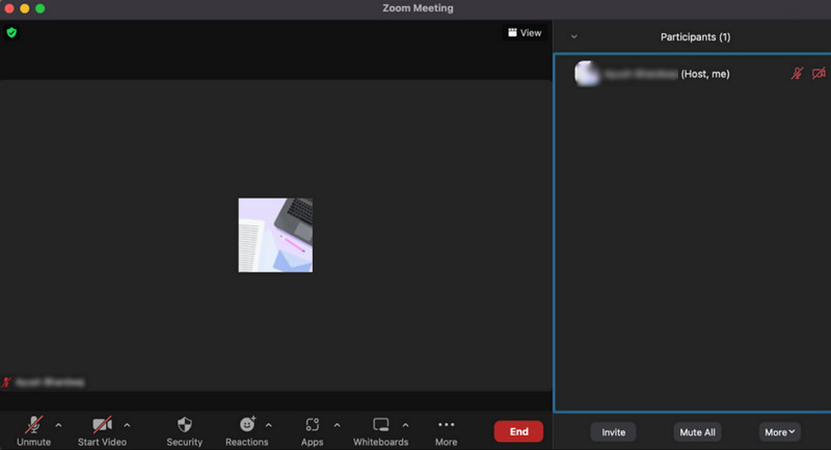
最後,按一下此圖示將音訊靜音。 麥克風圖示將顯示為穿過它的紅色對角線。
另一個快速將自己靜音的方法是使用鍵盤快捷鍵。 按 Alt+A(Windows)或 Command+Shift+A(Mac)可切換靜音/取消靜音。
如何在 Zoom 上將所有人靜音
對於那些想要在 Zoom 上將所有人靜音的人,請遵循以下逐步教學:
步驟 1:存取主機控件
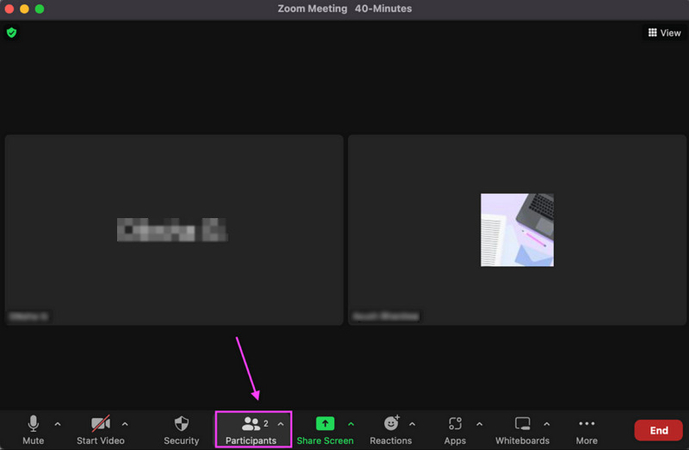
您需要主持人控制才能將 Zoom 會議中的所有人靜音。 如果您是主持人,請點擊 Zoom 視窗底部的「參與者」按鈕以存取參與者控制項。
步驟2:找到靜音選項
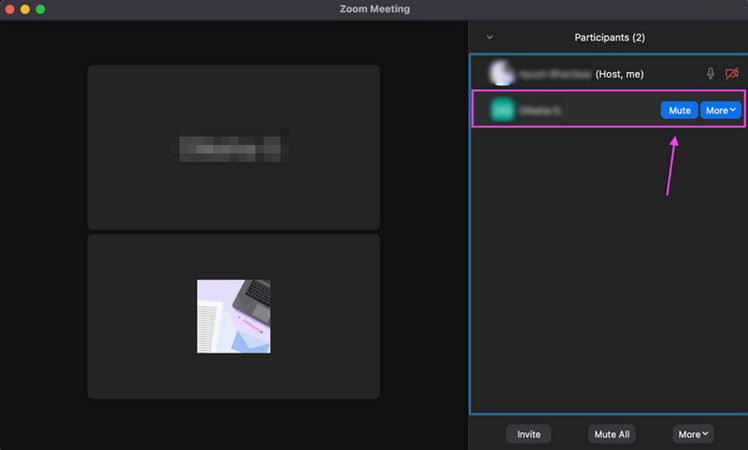
現在將滑鼠停留在您想要靜音的參與者上,點擊「靜音」按鈕即可將麥克風的音訊靜音。
步驟 3:將所有參與者靜音
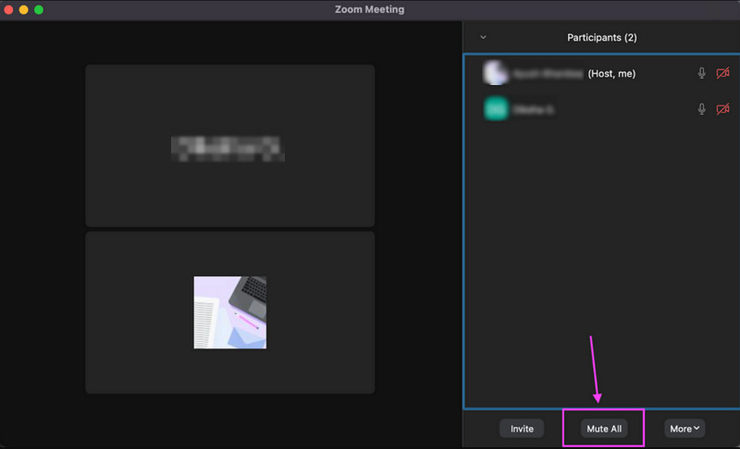
進入參與者清單後,您將看到將所有參與者靜音的選項。 按一下「全部靜音」按鈕可將您以外的所有人的音訊靜音。
同場加映:在 Zoom 上即時更改聲音
使用 HitPaw VoicePea,一款增強您的虛擬通訊體驗的尖端工具。 無論您是想為簡報增添一點創意,還是只是想用有趣的語音效果來娛樂您的同事,該軟體都可以提供無縫的解決方案。 憑藉其直覺的介面以及各種語音和音效,您可以在 Zoom 會議期間即時變換您的聲音,輕鬆調整您的音調、語氣和口音以適應任何場合。
它還擁有一系列專為滿足您的多樣化需求而量身定制的功能。 從模仿名人到在談話中添加幽默,可能性是無限的。 只需幾次簡單的點擊,您就可以沉浸在充滿創造力和表現力的世界中,吸引觀眾並使您的 Zoom 會議令人難忘。 告別平凡的溝通,迎接新的可能性領域。
功能
- 提供簡單且使用者友善的介面
- 提供一系列自然、真實的語音效果
- 與所有流行平台相容,包括 Zoom
- 消除語音調製期間的背景迴聲和噪音
- 允許在預先錄製的音訊/視訊檔案中更改您的聲音
點擊立即並查看如何即時更改您的聲音
步驟 1. 選擇輸入和輸出

啟動 HitPaw VoicePea後,打開其「設定」並展開「麥克風」和「揚聲器」下拉式選單以選擇輸入和輸出來源。 如果您已手動連接任何來源,請點擊刷新圖示。 如果來源沒有出現在選單中,請按一下「偵測」按鈕。

從「選擇您的麥克風」和「選擇您的揚聲器」視窗檢查圖示的顏色。 綠色表示它們已準備好正常使用。
步驟 2. 選擇語音效果

是時候開啟「即時語音」效果部分並探索不同的類別了。 點選所需的一項即可套用。
步驟 3. 變更全域設定

查看底部以啟用或停用「聽我自己」和「切換語音轉換器」選項。 您也可以改變聲音器、音板和系統的音量。
步驟 4. 調整語音設定

接下來,將滑鼠懸停在頭像上,使用給定的滑桿調整「音調」、「音色」和「音量」等級。 將其整合到 Zoom 會議中並開始用修改後的聲音講話。 就這樣就完成啦!
關於 Zoom 的常見問題
Q1. Zoom 安全可靠嗎?
A1. Zoom 對安全性非常重視,並持續更新其平台以解決潛在的漏洞。通過遵循最佳實踐,例如使用唯一的會議 ID 和啟用等候室,您可以增強 Zoom 會議的安全性。
Q2. 我可以錄製我的 Zoom 會議嗎?
A2. 是的,Zoom 允許用戶將會議錄製到本地或雲端。要開始錄製,請在會議期間點擊“錄製”按鈕。
Q3. 如果我不是主持人,我可以在 Zoom 上將某人靜音嗎?
A3. 不行,只有主持人或共同主持人才能在 Zoom 會議中將個別參與者靜音。但是,參與者可以自行靜音以減少噪音。
Q4. 如何在 Zoom 上將某人靜音?
A4. 作為 Zoom 會議的主持人或共同主持人,您可以通過懸停在參與者列表中的其名字上並點擊其名字旁邊的“靜音”按鈕來將某人靜音。
Q5. 如何在加入 Zoom 會議時自動將自己靜音?
A5. 要在 Zoom 上自動將自己靜音,請點擊您的個人資料圖標,選擇“設置”,進入“音訊”部分,並勾選“加入時將我的麥克風靜音”。
結論
掌握如何將 Zoom 靜音,對於保持專業精神並最大限度地減少虛擬會議期間的干擾至關重要。 無論您需要將自己、某人、所有人還是 Zoom 會議靜音,本指南為您提供了詳細指南來輕鬆使用該軟體。
增加一層自訂和樂趣,請考慮將HitPaw VoicePea可以改變您的聲音, 透過獨特的語音效果增強您的虛擬形象並吸引觀眾。 告別不必要的噪音,開啟 Zoom 上的無縫溝通。









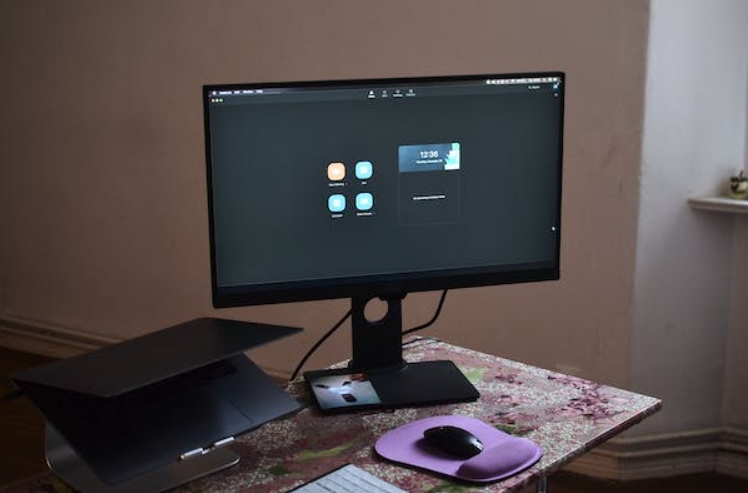


分享文章至:
選擇產品評分:
Joshua
HitPaw 特邀主編
熱衷於分享3C及各類軟體資訊,希望能夠透過撰寫文章,幫助大家瞭解更多影像處理的技巧和相關的AI資訊。
檢視所有文章留言
為HitPaw留下您的寶貴意見/點評